パフォーマンスアナライザのリモート使用
パフォーマンスアナライザからリモートホストに接続して、リモートシステムで実験を検査できます。リモート接続を使用する場合、実験が記録された同じ環境で実験を検査できるという利点があります。
-
クライアントオペレーティングシステムは、Mac OS X、Windows、Linux、または Oracle Solaris である必要があります。
-
クライアントシステムのパスに Java 1.7 がある必要があります。
-
クライアントシステムにインストールされたパフォーマンスアナライザのバージョンは、リモートシステムにインストールされた Oracle Solaris Studio ツールのバージョンと一致する必要があります。
クライアントシステムの要件:
リモートホストの要件:
-
リモートホストのオペレーティングシステムは Oracle Solaris または Linuxである必要があります。
-
リモートホストはセキュアシェル (SSH) デーモン sshd を実行している必要があります。
-
Oracle Solaris Studio 12.4 ソフトウェアは、リモートホストでアクセスできる必要があり、ツールまでのパスがわかっている必要があります。
-
ホストにユーザーアカウントが必要です。
Oracle Solaris Studio がインストールされている Linux および Oracle Solaris システムで、「ファイル」>「リモートホストに接続」を選択して「リモートホストに接続」ダイアログを開くことができます。
図 3-9 「リモートホストに接続」ダイアログ
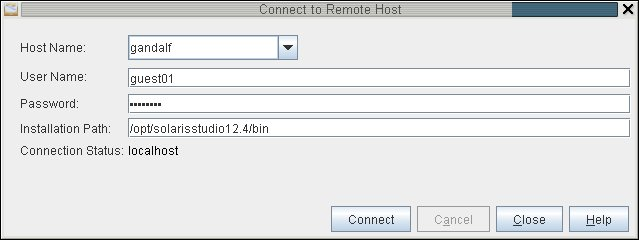
Oracle Solaris Studio のこのリリースがインストールされていないシステム上で使用する場合、パフォーマンスアナライザのクライアントディストリビューションは、完全な Oracle Solaris Studio のインストールの lib/analyzer ディレクトリにある RemoteAnalyzer.tar ファイルにあります。パフォーマンスアナライザのクライアントディストリビューションをインストールするには、システムに tar ファイルをコピーして解凍します。RemoteAnalyzer ディレクトリには、Windows 用、Mac OS 用、Linux 用、および Solaris 用のスクリプトが格納され、README.txt ファイルには、機能および使用法が記載され、lib サブディレクトリには、リモート操作に必要なコンポーネントが格納されています。
システムに合ったスクリプトを実行して、クライアントシステム上でパフォーマンスアナライザを起動します。パフォーマンスアナライザが開始したときは、リモートで動作する機能だけが有効になっている開始画面が表示されます。詳細は、RemoteAnalyzer/README.txt ファイルおよびパフォーマンスアナライザのヘルプメニューを参照してください。